cPanel bietet mehrere Methoden, um die aktuelle Festplattennutzung zu überprüfen. Dieser Artikel behandelt alle verfügbaren Optionen zum Überprüfen der aktuellen Festplattennutzung und wie Sie die verfügbaren Daten intelligent verwalten können, um Speicherplatz freizugeben.
Los geht's!
Festplattenspeicher verwenden
Um die richtige Nutzung des Speicherplatzes in Bezug auf das Verzeichnis zu erhalten, verfügt cPanel über eine separate Option namens Disk Space. Sie können die Listenansicht der Verzeichnisnamen neben der tatsächlichen Speicherplatznutzung in MB sehen. Dies ist ein ziemlich wichtiges Tool, um genauer zu wissen, welches Verzeichnis den meisten Speicherplatz belegt, und um unerwünschte Dateien/Daten loszuwerden. Ist das nicht einfach?
1. Melden Sie sich mit Benutzername bei cPanel an &Passwort . d.h. (https://ihredomain.com:2083 oder https://ihredomain.com/cpanel)
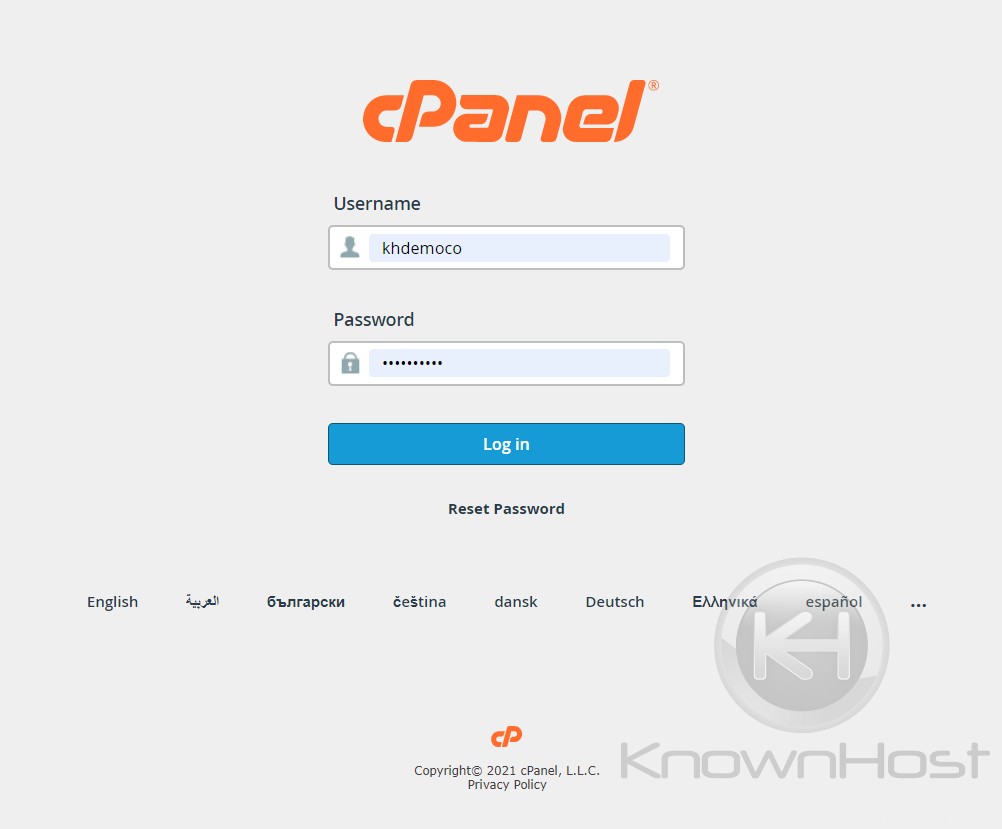
2. Navigieren Sie zu DATEIEN → Speicherplatz .
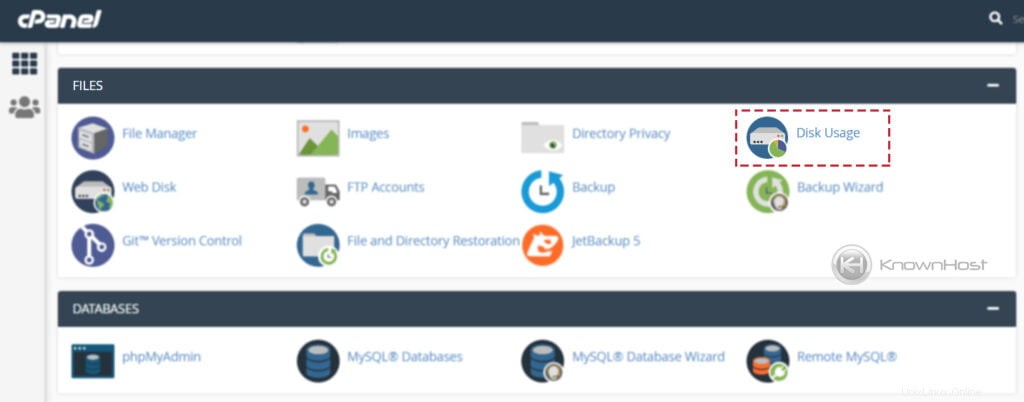
3. Das ist es! Hier können Sie die tatsächliche Speicherplatznutzung verzeichnisweise überwachen.
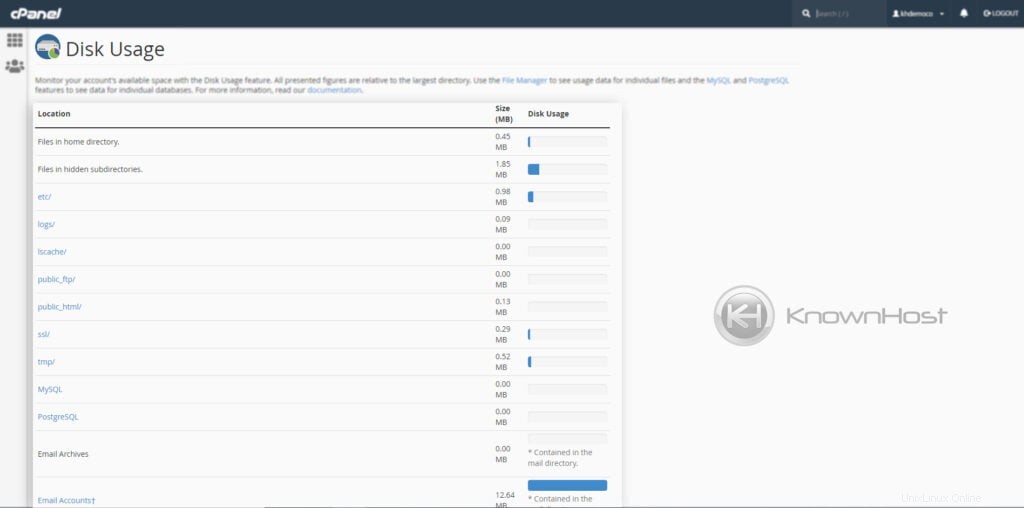
4. Außerdem können Sie auf jedes Verzeichnis klicken, um im nächsten Fenster zu diesem Ort zu navigieren.
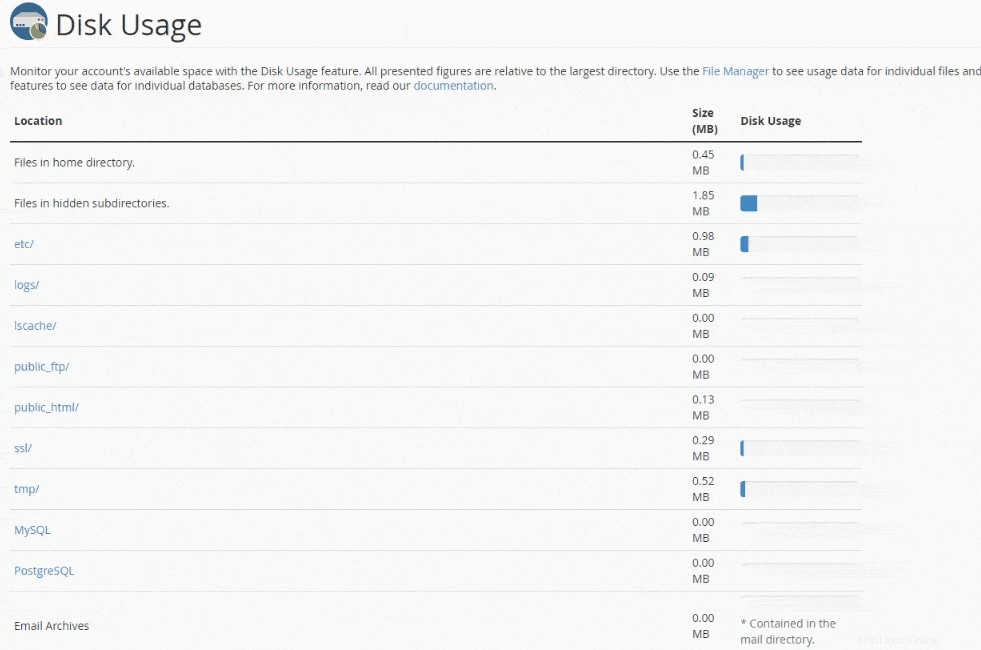
5. Wenn Sie etwas nach unten scrollen, wird derselbe Speicherplatz in MBs, Bytes angezeigt In Bezug auf das Verzeichnis können Sie es in der Baumansicht sehen .
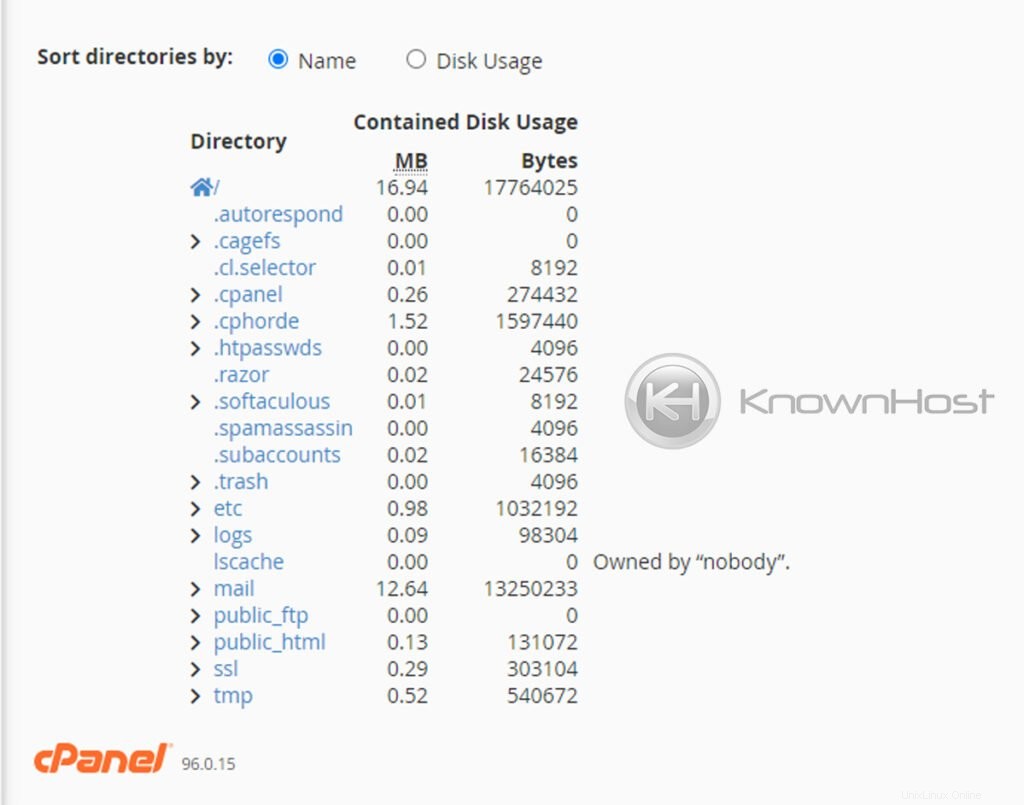
Statistik verwenden
Die meisten Benutzer verwenden die Statistikinformationen, um mehr über ihre tatsächliche Speicherplatznutzung in MB zu erfahren. Dies ist der einfachste Weg, um den aktuellen Speicherplatz und andere Parameternutzung wie RAM, IOPS, MySQL-Speicherplatz usw. zu überprüfen.
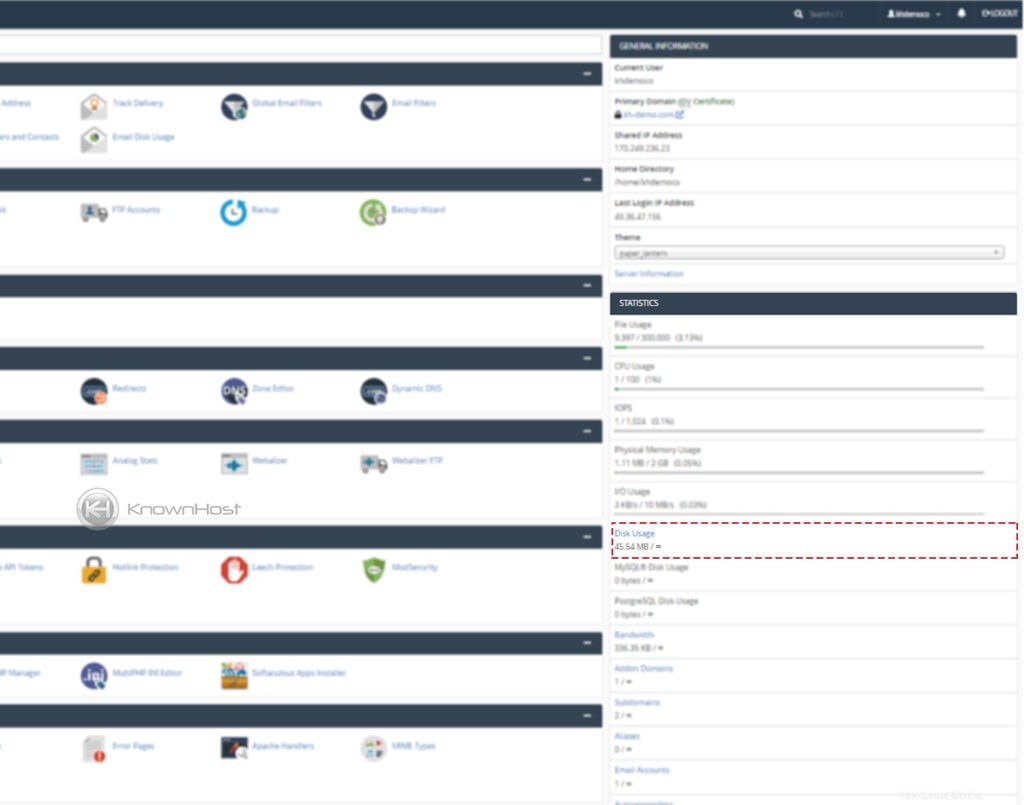
Schlussfolgerung
Nun, da wir uns angesehen haben, wie Sie die Festplattennutzung in cpanel mit zwei Optionen überprüfen können. Wir haben die individuelle Option zum Überprüfen des Speicherplatzes und die Überprüfung des Speicherplatzes aus der Statistikspalte behandelt. Bei KnownHost.com sagen wir im Allgemeinen TRACK IT CLEAN IT .